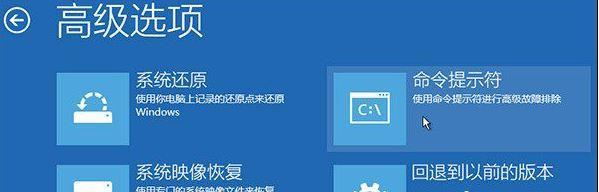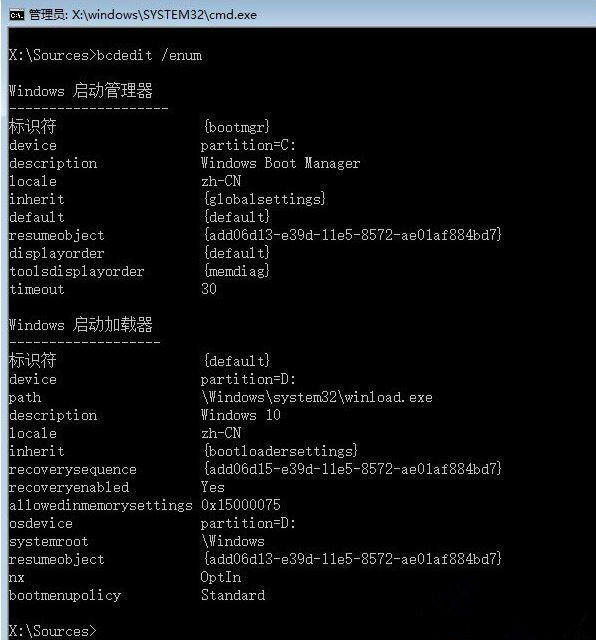win10强制关机后无法启动怎么办?win10强制关机后无法启动问题解析
我们在用电脑的时候,有时候会出现问题,比如强制关机后电脑就开不了了。这时候该怎么办呢?其实很简单,只需要按一下开机键下面的“高级启动选项菜单”,然后选择“最近一次的正确配置”就行了。如果你还不知道怎么操作,那就让我来教你吧!
win10强制关机后无法启动问题解析
方法一:按F8键
1、按下开机键,接着连续重复按F8键,就会弹出win10高级启动选项菜单,使用键盘选择【最近一次的正确配置】,回车就能顺利启动。
2、如果是遇到win10系统故障,这里就要进行修复了,选择【修复计算机】选项修复即可。
方法二:命令修复
1、重复多几次强制关机,然后进入win10系统的故障修复界面,依次点击【高级选项】-【命令提示符】。
2、在命令提示符的窗口输入命令:01bcdedit /enum
如果看到以下的提示就证明引导记录已经损坏。
3、然后执行命令:01chkdsk /r
执行完成后,重启电脑后看问题是否解决了。
4、如还没有解决,重新进入到命令提示符窗口,输入命令:01sfc /scanno
尝试重建并恢复已损坏的Win10系统文件。
5、接着依次输入下的命令:
01bootrec /scanos
01bootrec /fixmbr
01bootrec /fixboot
01bootrec /rebuildbcd
6、等待修复完成后,接着输入命令:01bcdedit /enum
回车即可把问题解决了。
相关文章
- win10系统如何批量修改文件后缀名?
- win10自带录屏怎么设置中文模式?win10自带录屏设置中文模式的方法
- win10屏幕显示时间怎么设置?win10屏幕显示时间的设置方法
- win10系统安装字体一直显示字体无效怎么解决?
- Win10下载更新怎么设置绝对宽带?Win10下载更新设置绝对宽带的方法
- win10任务栏不显示应用图标怎么办?win10恢复应用图标显示教程
- 电脑怎么重装系统win10系统?win10重装系统的超详细图文步骤
- win10提示该站点使用过期的或不安全的TLS安全设置怎么解决?
- win10夜间模式怎么设置指定时间?win10夜间模式指定时间开启方法
- Win10密码保护共享关了又开怎么办?Win10密码保护共享关闭掉解析
- win10分辨率过高黑屏怎么办?win10分辨率太高黑屏解决方法
- win10电源已接通提示未充电怎么办?
- win10defender怎么关闭右下角图标?win10关闭defender图标方法
- win10依赖服务或组无法启动怎么办?
- win10怎么禁止远程访问控制?win10禁止远程访问控制方法教程
- win10怎么回到桌面?Win10如何快速回到桌面的方法
系统下载排行榜71011xp
番茄花园Win7 64位推荐旗舰版 V2021.05
2深度技术Win7 64位豪华旗舰版 V2021.07
3番茄花园Win7 64位旗舰激活版 V2021.07
4带USB3.0驱动Win7镜像 V2021
5系统之家 Ghost Win7 64位 旗舰激活版 V2021.11
6萝卜家园Win7 64位旗舰纯净版 V2021.08
7技术员联盟Win7 64位旗舰激活版 V2021.09
8雨林木风Win7 SP1 64位旗舰版 V2021.05
9萝卜家园Ghost Win7 64位极速装机版 V2021.04
10技术员联盟Win7 64位完美装机版 V2021.04
深度技术Win10 64位优化专业版 V2021.06
2深度技术Win10系统 最新精简版 V2021.09
3Win10超级精简版 V2021
4Win10完整版原版镜像 V2021
5Win10光盘镜像文件 V2021
6风林火山Win10 21H1 64位专业版 V2021.06
7Win10 21H2精简版 V2021
8深度技术 Ghost Win10 64位 专业稳定版 V2021.11
9技术员联盟Ghost Win10 64位正式版 V2021.10
10Win10 21H1 Build 19043.1320 官方正式版
系统之家 Ghost Win11 64位 官方正式版 V2021.11
2Win11PE网络纯净版 V2021
3系统之家Ghost Win11 64位专业版 V2021.10
4Win11专业版原版镜像ISO V2021
5Win11纯净版Ghost镜像 V2021
6番茄花园Win11系统64位 V2021.09 极速专业版
7Win11 RTM版镜像 V2021
8Win11官方中文正式版 V2021
9Win11 PE镜像 V2021
10Win11 22494.1000预览版 V2021.11
深度技术Windows XP SP3 稳定专业版 V2021.08
2雨林木风Ghost XP Sp3纯净版 V2021.08
3萝卜家园WindowsXP Sp3专业版 V2021.06
4萝卜家园 Windows Sp3 XP 经典版 V2021.04
5雨林木风WindowsXP Sp3专业版 V2021.06
6技术员联盟Windows XP SP3极速专业版 V2021.07
7风林火山Ghost XP Sp3纯净版 V2021.08
8番茄花园WindowsXP Sp3专业版 V2021.05
9番茄花园 GHOST XP SP3 纯净专业版 V2021.03
10电脑公司WindowsXP Sp3专业版 V2021.05
热门教程 更多+
Win10系统电脑怎么开启AREO特效?Win10系统电脑打开areo特效教程
2雷神911如何重装Win10系统?雷神911如何重装Win10系统的教程
3联想电脑怎么装win7系统?U盘装lenovo win7 32位详细图文教程
4Win7专业版和win7旗舰版有什么区别?
5Win10待机蓝屏代码machine怎么解决?
6Win10 10秒开机要怎么设置?Win10 10秒开机设置方法分享
7Win10电脑怎么启用磁盘写入缓存?Win10电脑启用磁盘写入缓存的方法
8Win10电脑内存不够怎么解决?电脑内存不够的解决方法
9Win11系统USB失灵怎么办?Win11系统USB没有反应怎么办?
10Win11如何取消更新并关机?Win11取消更新并关机的方法
装机必备 更多+
重装教程 更多+
电脑教程专题 更多+